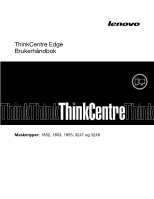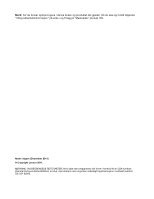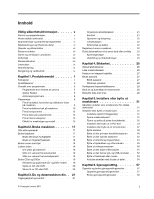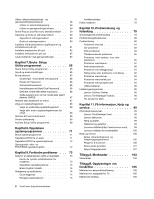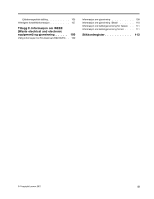Lenovo ThinkCentre Edge 91 (Norwegian) User Guide
Lenovo ThinkCentre Edge 91 Manual
 |
View all Lenovo ThinkCentre Edge 91 manuals
Add to My Manuals
Save this manual to your list of manuals |
Lenovo ThinkCentre Edge 91 manual content summary:
- Lenovo ThinkCentre Edge 91 | (Norwegian) User Guide - Page 1
ThinkCentre Edge Brukerhåndbok Maskintyper: 1852, 1853, 1855, 3247 og 3248 - Lenovo ThinkCentre Edge 91 | (Norwegian) User Guide - Page 2
"Merknader" på side 103. Andre utgave (Desember 2011) © Copyright Lenovo 2011. MERKNAD OM BEGRENSEDE RETTIGHETER: Hvis data eller programvare blir levert i henhold til en GSA-kontrakt (General Services Administration), er bruk, reproduksjon eller avgivelse underlagt begrensningene i kontrakt nummer - Lenovo ThinkCentre Edge 91 | (Norwegian) User Guide - Page 3
sikkerhetsinformasjon v Service og oppgraderinger 21 Tilgjengelighet og komfort 21 © Copyright Lenovo 2011 Organisere arbeidsplassen 21 Komfort 21 Gjenskinn og belysning 22 av en integrert kabellås 27 Bruke passord 27 BIOS-passord 27 Windows-passord 28 Konfigurere fingeravtrykkleseren 28 Bruk - Lenovo ThinkCentre Edge 91 | (Norwegian) User Guide - Page 4
eller problemer med låsing . . . 92 Problemer med skriver 93 Problemer med seriell port 94 Problemer med programvare 94 USB-problemer 95 Feilsøkingsprogrammer 96 Lenovo Solution Center 96 Lenovo ThinkVantage Toolbox 96 PC-Doctor for DOS 97 Kapittel 11. Få informasjon, hjelp og service 99 - Lenovo ThinkCentre Edge 91 | (Norwegian) User Guide - Page 5
. . 109 Informasjon om gjenvinning 109 Informasjon om gjenvinning i Brasil 110 Informasjon om batterigjenvinning for Taiwan . . 111 Informasjon om batterigjenvinning for EU . . . . 111 Stikkordregister 113 © Copyright Lenovo 2011 iii - Lenovo ThinkCentre Edge 91 | (Norwegian) User Guide - Page 6
iv ThinkCentre Edge Brukerhåndbok - Lenovo ThinkCentre Edge 91 | (Norwegian) User Guide - Page 7
laste ned en PDF-versjon fra Lenovo®s nettsted for brukerstøtte på adressen http://www.lenovo.com/support. Du finner også veiledningen ThinkCentre Edge Sikkerhet og garantier og ThinkCentre Edge Brukerhåndbok på flere språk på Lenovos nettsted for brukerstøtte. Service og oppgraderinger Du må ikke - Lenovo ThinkCentre Edge 91 | (Norwegian) User Guide - Page 8
strømspenningen for strømskinnen. Rådfør deg med en elektriker hvis du vil ha mer informasjon om strømbelastning, strømkrav og strømspenning. vi ThinkCentre Edge Brukerhåndbok - Lenovo ThinkCentre Edge 91 | (Norwegian) User Guide - Page 9
i områder med stor trafikk. Hvis du må bruke maskinen i slike områder, må du kontrollere den oftere og rengjøre den hvis det er nødvendig. © Copyright Lenovo 2011 vii - Lenovo ThinkCentre Edge 91 | (Norwegian) User Guide - Page 10
enn trådløs type) i tordenvær. Du kan få støt ved lynnedslag. • Ikke bruk telefonen til å rapportere en gasslekkasje hvis telefonen befinner seg i nærheten av lekkasjen. viii ThinkCentre Edge Brukerhåndbok - Lenovo ThinkCentre Edge 91 | (Norwegian) User Guide - Page 11
denne etiketten påklistret. Ingen av disse komponentene inneholder deler som kan repareres. Hvis du får problemer med en av disse delene, må du kontakte en servicetekniker. Rengjøring og vedlikehold Sørg på en myk klut og tørk deretter av overflatene på datamaskinen. © Copyright Lenovo 2011 ix - Lenovo ThinkCentre Edge 91 | (Norwegian) User Guide - Page 12
x ThinkCentre Edge Brukerhåndbok - Lenovo ThinkCentre Edge 91 | (Norwegian) User Guide - Page 13
inneholder informasjon om funksjoner, spesifikasjoner, programmer levert av Lenovo og plassering av deler og kontakter. Funksjoner Dette varierer etter modelltype): • Intel® Core™ i3-mikroprosessor • Intel Core i5-mikroprosessor • Intel Core i7-mikroprosessor • Intel Celeron®-mikroprosessor • Intel - Lenovo ThinkCentre Edge 91 | (Norwegian) User Guide - Page 14
ikke har interne harddisker og forhåndsinstallert programvare fra Lenovo. • Smarte ytelsesvalg Med funksjonen Smarte ytelsesvalg kan datamaskinen Output System (BIOS) og SM-programvare SM BIOS-spesifikasjonen definerer datastrukturer og tilgangsmetoder i et BIOS som lar ThinkCentre Edge Brukerhåndbok - Lenovo ThinkCentre Edge 91 | (Norwegian) User Guide - Page 15
Inn/ut-funksjoner (I/O) • Seriell port med 9 kontaktpunkter (en standard og en som tilleggsutstyr) • Åtte USB-kontakter (Universal Serial Bus) (to på frontpanelet og seks på bakpanelet) • En Ethernet-kontakt • En DisplayPort-kontakt • En VGA-skjermkontakt • En Personal System/2(PS/2)-tastaturkontakt - Lenovo ThinkCentre Edge 91 | (Norwegian) User Guide - Page 16
blir identifisert av Lenovo som kompatible med maskinen, etter utgivelsen av denne boken. Denne listen kan bli endret. Hvis du vil vite om et operativsystem er sertifisert eller testet for kompatibilitet, kan du gå til nettstedet til produsenten av operativsystemet. 4 ThinkCentre Edge Brukerhåndbok - Lenovo ThinkCentre Edge 91 | (Norwegian) User Guide - Page 17
over programvare Datamaskinen ble levert med et forhåndsinstallert operativsystem og flere programmer levert av Lenovo. Programvare som leveres av Lenovo Disse programmene blir levert av Lenovo for å hjelpe deg med å forbedre produktiviteten og redusere kostnadene som er knyttet til vedlikehold av - Lenovo ThinkCentre Edge 91 | (Norwegian) User Guide - Page 18
Oppdateringer og drivere Communications Utility Web-konferanser View Manager View Manager Lenovo Welcome Velkomstprogrammet Lenovo Welcome gir med hint og tips for maksimal systemytelse. "Lenovo Solution Center" på side 96 inneholder flere opplysninger. 6 ThinkCentre Edge Brukerhåndbok - Lenovo ThinkCentre Edge 91 | (Norwegian) User Guide - Page 19
Lenovo Solution Center-programmet under "Lenovo Solution Center" på side 96. Du bruker Lenovo ThinkVantage Toolbox til å vedlikeholde datamaskinen, forbedre sikkerheten, løse problemer, bli kjent med nye teknologier fra Lenovo for din ThinkCentre® Edge- datamaskin. Med , BIOS-oppdateringer - Lenovo ThinkCentre Edge 91 | (Norwegian) User Guide - Page 20
ut og søke i PDF-dokumenter. Antivirusprogramvare Maskinen leveres med antivirusprogramvare som du kan bruke til å oppdage og fjerne datavirus. Lenovo har installert en fullstendig datamaskinen, deler på systembordet og komponenter og interne stasjoner i datamaskinen. 8 ThinkCentre Edge Brukerhåndbok - Lenovo ThinkCentre Edge 91 | (Norwegian) User Guide - Page 21
Finne kontakter, kontroller og indikatorer foran på maskinen Figur 1 "Kontakter, kontroller og indikatorer foran på maskinen" på side 9 viser plasseringen av kontakter, kontroller og indikatorer foran på maskinen. Figur 1. Kontakter, kontroller og indikatorer foran på maskinen 1 - Lenovo ThinkCentre Edge 91 | (Norwegian) User Guide - Page 22
eller lydlinjeinngangen på et stereoanlegg. Brukes til å koble til en "high-performance"-skjerm eller "direct-drive"-skjerm eller andre enheter som bruker en DisplayPort-kontakt. 10 ThinkCentre Edge Brukerhåndbok - Lenovo ThinkCentre Edge 91 | (Norwegian) User Guide - Page 23
Kontakt Ethernet-kontakt Mikrofonkontakt PS/2-tastaturkontakt (tilleggsutstyr) PS/2-musekontakt (tilleggsutstyr) Seriell port USB-kontakt VGA-skjermkontakt Beskrivelse Brukes til å koble til en Ethernet-kabel for et lokalnett. (LAN). Merk: For å tilfredsstille kravene om elektromagnetisk - Lenovo ThinkCentre Edge 91 | (Norwegian) User Guide - Page 24
3. Plassering av komponenter 1 Kjøleribbe og viftemodul 2 Minnemoduler 3 Frontdeksel 4 Harddiskstasjon 5 PCI-kort (installert på enkelte modeller) 6 Spor for PCI Express x16-grafikkort 7 Systembord 8 Strømforsyningsenhet 12 ThinkCentre Edge Brukerhåndbok - Lenovo ThinkCentre Edge 91 | (Norwegian) User Guide - Page 25
Finne deler på systembordet I Figur 4 "Plassering av deler på systembordet" på side 13 ser du plasseringene til delene på systembordet. Figur 4. Plassering av deler på systembordet 1 Strømkontakt med 4 kontaktpunkter 2 Mikroprosessor 3 Kontakt for mikroprosessorvifte 4 Minnespor 1 (DIMM1) 5 - Lenovo ThinkCentre Edge 91 | (Norwegian) User Guide - Page 26
modeller) 2 Brønn 2 - Stasjonsbrønn for smal kortleser 3 Brønn 3 - Primær harddiskbrønn (med en 3,5-tommers SATA-harddisk installert) 4 Brønn 4 - Sekundær harddiskbrønn 14 ThinkCentre Edge Brukerhåndbok - Lenovo ThinkCentre Edge 91 | (Norwegian) User Guide - Page 27
og modell Etiketten for maskintype og modell identifiserer datamaskinen. Når du kontakter Lenovo for å få hjelp, oppgir du informasjon om maskintype og modell slik at teknikerne kan identifisere maskinen og gi deg raskere service. Dette er et eksempel på etikett for maskintype og modell. 5 67 8 34 - Lenovo ThinkCentre Edge 91 | (Norwegian) User Guide - Page 28
16 ThinkCentre Edge Brukerhåndbok - Lenovo ThinkCentre Edge 91 | (Norwegian) User Guide - Page 29
side 57. Du kan også bestille produktgjenopprettingsplater fra Lenovos Customer Support Center i tilfelle harddiskfeil. Du finner informasjon om hvordan du kontakter Customer Support Center under Kapittel 11 "Få informasjon, hjelp og service" på side 99. Før du bruker Product Recovery-platene, må du - Lenovo ThinkCentre Edge 91 | (Norwegian) User Guide - Page 30
Fingerprint Software og bruke fingeravtrykkleseren klikker du Start ➙ Alle programmer ➙ Lenovo ThinkVantage Tools ➙ Fingeravtrykkleser. Følg instruksjonene på skjermen. Du finner med multimedieapplikasjoner og arbeide med programvare for talegjenkjenning. 18 ThinkCentre Edge Brukerhåndbok - Lenovo ThinkCentre Edge 91 | (Norwegian) User Guide - Page 31
Du kan eventuelt koble et sett stereohøyttalere med strømforsyning til lydutgangen for å få bedre lyd med multimedieapplikasjoner. Stille inn volumet fra skrivebordet Du får tilgang til volumkontrollen på skrivebordet fra volumikonet på oppgavelinjen, som er nederst til høyre på Windows-skrivebordet - Lenovo ThinkCentre Edge 91 | (Norwegian) User Guide - Page 32
Slik skriver du til en CD eller DVD: 1. Klikk på Start ➙ Alle programmer ➙ Corel DVD MovieFactory Lenovo Edition. 2. Følg instruksjonene på skjermen. Hvis du vil ha mer informasjon om hvordan du bruker Corel flere opplysninger under "Hjelp og støtte" på side 99. 20 ThinkCentre Edge Brukerhåndbok - Lenovo ThinkCentre Edge 91 | (Norwegian) User Guide - Page 33
mulig måte. Noen av disse teknologiene ligger allerede i operativsystemet, mens andre kan kjøpes via forhandlere eller Internett: http://www.lenovo.com/healthycomputing Organisere arbeidsplassen For at du skal få brukt maskinen mest mulig effektivt, er det viktig at du plasserer utstyret på den - Lenovo ThinkCentre Edge 91 | (Norwegian) User Guide - Page 34
registrerer maskinen, blir det lagt informasjon inn i en database, noe som gjør det mulig for Lenovo å kontakte deg ved en tilbakekalling eller andre alvorlige problemer. I tillegg tilbys det i enkelte land utvidede rettigheter og tjenester til registrerte brukere. 22 ThinkCentre Edge Brukerhåndbok - Lenovo ThinkCentre Edge 91 | (Norwegian) User Guide - Page 35
du befinner deg i for øyeblikket, må du enten kjøpe en ny strømledning eller adaptere til strømkontakten. Du kan bestille strømledninger direkte fra Lenovo. For mer informasjon om strømledninger og delenumre, går du til: http://www - Lenovo ThinkCentre Edge 91 | (Norwegian) User Guide - Page 36
24 ThinkCentre Edge Brukerhåndbok - Lenovo ThinkCentre Edge 91 | (Norwegian) User Guide - Page 37
hindre uvedkommende i å ta av dekselet på maskinen. Maskinen er utstyrt med et feste for hengelås slik at dekselet ikke kan fjernes når du setter på en hengelås. © Copyright Lenovo 2011 25 - Lenovo ThinkCentre Edge 91 | (Norwegian) User Guide - Page 38
5 6 7 8 3 4 Figur 7. Installere en hengelås 26 ThinkCentre Edge Brukerhåndbok - Lenovo ThinkCentre Edge 91 | (Norwegian) User Guide - Page 39
Kensington på: http://www.lenovo.com/support 5 6 7 8 3 4 Figur 8. Integrert kabellås Bruke passord Du kan definere forskjellige passord via Microsoft Windows-operativsystemet og via BIOS i maskinen for å hindre uautorisert bruk av maskinen. BIOS-passord Ved hjelp av BIOS Setup Utility-programmet kan - Lenovo ThinkCentre Edge 91 | (Norwegian) User Guide - Page 40
fingeravtrykkautentisering for å få tilgang til BIOS. • Erasing Fingerprint Data: sletter som du kan bruke til å oppdage og fjerne datavirus. Lenovo har installert en fullstendig versjon av antivirusprogramvare med 30 dagers gratis beskytte mot nye virus. 28 ThinkCentre Edge Brukerhåndbok - Lenovo ThinkCentre Edge 91 | (Norwegian) User Guide - Page 41
Du finner informasjon om hvordan du bruker antivirusprogramvaren, i hjelpen til programvaren. Kapittel 4. Sikkerhet 29 - Lenovo ThinkCentre Edge 91 | (Norwegian) User Guide - Page 42
30 ThinkCentre Edge Brukerhåndbok - Lenovo ThinkCentre Edge 91 | (Norwegian) User Guide - Page 43
eller forsøk å reparere den før du har lest og forstått "Viktig sikkerhetsinformasjon" på side v. Merknader: 1. Bruk bare maskindeler fra Lenovo. 2. Når du skal installere eller bytte ut tilleggsutstyr, følger du instruksjonene i denne delen og instruksjonene som følger med utstyret. Installere - Lenovo ThinkCentre Edge 91 | (Norwegian) User Guide - Page 44
ått "Viktig sikkerhetsinformasjon" på side v. Denne delen inneholder instruksjoner som forklarer hvordan du fjerner og setter på plass frontdekselet. Slik fjerner du og setter på plass frontdekselet: 32 ThinkCentre Edge Brukerhåndbok - Lenovo ThinkCentre Edge 91 | (Norwegian) User Guide - Page 45
1. Slå av maskinen og trekk ut alle strømledninger fra stikkontaktene. 2. Fjern maskindekselet. Se "Fjerne maskindekselet" på side 31. 3. Fjern frontdekselet ved å løsne de tre plasttappene på venstre side og vippe frontdekselet utover. 2 1 Figur 10. Fjerne frontdekselet Kapittel 5. Installere eller - Lenovo ThinkCentre Edge 91 | (Norwegian) User Guide - Page 46
eller bytter du et PCI-kort: 1. Slå av maskinen og trekk ut alle strømledninger fra stikkontaktene. 2. Fjern maskindekselet. Se "Fjerne maskindekselet" på side 31. 34 ThinkCentre Edge Brukerhåndbok - Lenovo ThinkCentre Edge 91 | (Norwegian) User Guide - Page 47
3. Fjern skruen som holder PCI-kortlåsemekanismen på plass på baksiden av maskinen. 5 6 7 8 3 4 Figur 12. Fjerne skruen som holder PCI-kortlåsemekanismen på plass. 4. Følg en av disse fremgangsmåtene, avhengig av om du skal installere eller bytte ut et PCI-kort: • Hvis du skal installere et PCI-kort - Lenovo ThinkCentre Edge 91 | (Norwegian) User Guide - Page 48
-grafikkort, må du kontrollere at festeklemmene til minnesporet er lukket før du setter inn grafikkortet. 7. Drei låsmekanismen til kortet til lukket posisjon for å sikre PCI-kortet. 36 ThinkCentre Edge Brukerhåndbok - Lenovo ThinkCentre Edge 91 | (Norwegian) User Guide - Page 49
som ble levert med maskinen. Den engelske versjonen av veiledningen Sikkerhet og garantier (ThinkCentre Safety and Warranty Guide) kan lastes ned fra nettstedet http://www.lenovo.com/support Denne delen inneholder instruksjoner som forklarer hvordan du installerer eller bytter ut en minnemodul - Lenovo ThinkCentre Edge 91 | (Norwegian) User Guide - Page 50
15. Fjerne en minnemodul • Hvis du setter inn en minnemodul, åpner du festeklemmene til minnesporet der du vil installere minnemodulen. Figur 16. Åpne festeklemmene 38 ThinkCentre Edge Brukerhåndbok - Lenovo ThinkCentre Edge 91 | (Norwegian) User Guide - Page 51
datoen, klokkeslettet og konfigurasjonsinformasjonen (inkludert passord). Du får en feilmelding når du slår på maskinen. Les merknaden om "Litiumbatteri" i veiledningen ThinkCentre Sikkerhet og Garantier for å få informasjon om hvordan du bytter ut og kvitter deg med batteriet. Slik bytter du ut - Lenovo ThinkCentre Edge 91 | (Norwegian) User Guide - Page 52
sette inn en sekundær harddiskstasjon, bruker du samme metode som for installasjon av den primære harddiskstasjonen. 4. Koble signalkabelen og strømledningen fra harddisken. 40 ThinkCentre Edge Brukerhåndbok - Lenovo ThinkCentre Edge 91 | (Norwegian) User Guide - Page 53
5. Fjern de fire skruene som holder harddisken på plass. Skyv så harddiskstasjonen ut av kabinettet. 5 6 7 8 3 4 Figur 20. Fjerne den primære harddiskstasjonen Kapittel 5. Installere eller bytte ut maskinvare 41 - Lenovo ThinkCentre Edge 91 | (Norwegian) User Guide - Page 54
eller utskiftningen. Bytte ut den optiske stasjonen NB!: Ikke åpne maskinen eller forsøk å reparere den før du har lest og forstått "Viktig sikkerhetsinformasjon" på side v. 42 ThinkCentre Edge Brukerhåndbok - Lenovo ThinkCentre Edge 91 | (Norwegian) User Guide - Page 55
Denne delen inneholder instruksjoner som forklarer hvordan du installerer eller bytter ut den optiske stasjonen. Merk: Den optiske stasjonen er bare tilgjengelig på enkelte modeller. Slik bytter du ut en optisk stasjon: 1. Slå av maskinen og trekk ut alle strømledninger fra stikkontaktene. 2. Fjern - Lenovo ThinkCentre Edge 91 | (Norwegian) User Guide - Page 56
installeringen eller utskiftningen. Bytte ut strømforsyningsenheten NB!: Ikke åpne maskinen eller forsøk å reparere den før du har lest og forstått "Viktig sikkerhetsinformasjon" på side v. 44 ThinkCentre Edge Brukerhåndbok - Lenovo ThinkCentre Edge 91 | (Norwegian) User Guide - Page 57
og energinivåer er tilstede i komponenter som har denne etiketten påklistret. Ingen av disse komponentene inneholder deler som kan repareres. Hvis du får problemer med en av disse delene, må du kontakte en servicetekniker. Slik bytter du ut strømforsyningsenheten: 1. Slå av maskinen og trekk ut alle - Lenovo ThinkCentre Edge 91 | (Norwegian) User Guide - Page 58
de fire skruene som holder strømforsyningsenheten på plass. Merk: Bruk bare skruer fra Lenovo. 9. Koble strømforsyningskablene til systembordet og alle stasjonene igjen. 10. Fest strø instruksjoner som forklarer hvordan du bytter ut kjøleribben og viftemodulen. 46 ThinkCentre Edge Brukerhåndbok - Lenovo ThinkCentre Edge 91 | (Norwegian) User Guide - Page 59
ADVARSEL: Kjøleribben og viftemodulen kan bli veldig varm. Slå av maskinen og vent tre til fem minutter slik at maskinen blir kjølt litt ned før du tar av dekselet. Slik bytter du ut kjøleribben og viftemodulen: 1. Slå av maskinen og trekk ut alle strømledninger fra stikkontaktene. 2. Fjern - Lenovo ThinkCentre Edge 91 | (Norwegian) User Guide - Page 60
og viftemodulen" på side 46. Merk: Sett den nye kjøleribben og viftemodulen på siden slik at kjølepastaen i bunnen, ikke kommer i kontakt med andre deler. 48 ThinkCentre Edge Brukerhåndbok - Lenovo ThinkCentre Edge 91 | (Norwegian) User Guide - Page 61
5. Løft det lille håndtaket 1 og åpne festemekanismen 2 for å få tilgang til mikroprosessoren 3 . Figur 28. Få tilgang til mikroprosessoren 6. Løft mikroprosessoren rett opp og ut av sokkelen. Figur 29. Fjerne mikroprosessoren Merknader: a. Det er mulig at mikroprosessorkontakten på din maskin ser - Lenovo ThinkCentre Edge 91 | (Norwegian) User Guide - Page 62
øleribben og viftemodulen på nytt. Se "Bytte ut kjøleribben og viftemodulen" på side 46. 13. Koble til igjen alle kablene som ble koblet fra systembordet. 50 ThinkCentre Edge Brukerhåndbok - Lenovo ThinkCentre Edge 91 | (Norwegian) User Guide - Page 63
som ble levert med maskinen. Den engelske versjonen av veiledningen Sikkerhet og garantier (ThinkCentre Safety and Warranty Guide) kan lastes ned fra nettstedet http://www.lenovo.com/support Denne delen inneholder instruksjoner som forklarer hvordan du bytter ut den bakre viftemodulen. Slik - Lenovo ThinkCentre Edge 91 | (Norwegian) User Guide - Page 64
- og USB-enheten fra systembordet. Se "Finne deler på systembordet" på side 13. Merk: Legg merke til hvor kablene er plassert før du kobler dem fra systembordet. 52 ThinkCentre Edge Brukerhåndbok - Lenovo ThinkCentre Edge 91 | (Norwegian) User Guide - Page 65
6. Fjern skruene som fester fremre lyd- og USB-modulen til kabinettet for å fjerne braketten. Figur 33. Fjerne den fremre lyd- og USB-modulen 7. Sett inn den nye fremre lyd- og USB-modulen i kabinettet, og plasser skruehullet i braketten mot det tilsvarende hullet i kabinettet. 8. Sett på plass - Lenovo ThinkCentre Edge 91 | (Norwegian) User Guide - Page 66
, under "Finne komponenter" på side 12. 2. Kontroller at kablene er riktig plassert. Hold kablene borte fra hengslene og sidene på maskinkabinettet for å unngå problemer når du skal lukke dekselet. 3. Hvis du har fjernet frontdekselet, setter du det på plass. 54 ThinkCentre Edge Brukerhåndbok - Lenovo ThinkCentre Edge 91 | (Norwegian) User Guide - Page 67
du har mottatt CRUen. Skaffe enhetsdrivere Du kan laste ned enhetsdrivere for operativsystemer som ikke er forhåndsinstallert, fra adressen http://www.lenovo.com/support. Du finner installeringsinstruksjoner i Readme-filer sammen med driverfilene. Kapittel 5. Installere eller bytte ut maskinvare 55 - Lenovo ThinkCentre Edge 91 | (Norwegian) User Guide - Page 68
56 ThinkCentre Edge Brukerhåndbok - Lenovo ThinkCentre Edge 91 | (Norwegian) User Guide - Page 69
Recovery installert. Hvis Forbedret sikkerhetskopiering og gjenoppretting-ikonet i Lenovo ThinkVantage Tools-programmet er utydelig, betyr det at du mellom mange ulike gjenopprettingsmetoder hvis det skulle oppstå problemer i forbindelse med programvare eller maskinvare. Enkelte metoder varierer - Lenovo ThinkCentre Edge 91 | (Norwegian) User Guide - Page 70
ved å klikke Start ➙ Alle programmer ➙ Lenovo ThinkVantage Tools ➙ Factory Recovery-plater. Følg standardinnstillingene, er det mulig at du må installere drivere for enkelte enheter på nytt. Se "Installere enhetsdrivere Rescue and Recovery-programmet: 58 ThinkCentre Edge Brukerhåndbok - Lenovo ThinkCentre Edge 91 | (Norwegian) User Guide - Page 71
du denne fremgangsmåten for å gjenopprette ved hjelp av Rescue and Recovery-programmet: 1. Klikk Start ➙ Alle programmer ➙ Lenovo ThinkVantage Tools ➙ Forbedret sikkerhetskopiering og gjenoppretting på Windows-skrivebordet. Rescue and Recovery-programmet starter. 2. Klikk på pilen Start avansert - Lenovo ThinkCentre Edge 91 | (Norwegian) User Guide - Page 72
Recovery-arbeidsområdet ikke blir åpnet, kan du lese "Løse problemer med gjenopprettingen" på side 62. 4. Gjør et av fø er det mulig at du må installere drivere for enkelte enheter på nytt. Se ➙ Alle programmer ➙ Lenovo ThinkVantage Tools ➙ Forbedret sikkerhetskopiering ThinkCentre Edge Brukerhåndbok - Lenovo ThinkCentre Edge 91 | (Norwegian) User Guide - Page 73
du på nytt de utvalgte applikasjonene som er forhåndsinstallert på Lenovo-datamaskinen din: 1. Slå på maskinen. 2. Gå til katalogen Slå på maskinen. 2. Gå til katalogen C:\SWTOOLS. 3. Åpne mappen DRIVERS. I mappen DRIVERS finner du flere undermapper som har fått navn etter de ulike enhetene som - Lenovo ThinkCentre Edge 91 | (Norwegian) User Guide - Page 74
om hvordan du oppdaterer drivere under "Hente de nyeste applikasjoner som er forhåndsinstallert av Lenovo: 1. Slå på maskinen. 2. problemer med gjenopprettingen Hvis du ikke får tilgang til Rescue and Recovery-arbeidsområdet eller Windows-miljøet, kan du gjøre et av følgende: 62 ThinkCentre Edge - Lenovo ThinkCentre Edge 91 | (Norwegian) User Guide - Page 75
• Bruk et redningsmedium for å starte Rescue and Recovery-arbeidsområdet. Se "Opprette og bruke et redningsmedium" på side 60. • Bruk gjenopprettingsmedier hvis alle andre gjenopprettingsmetoder har mislyktes, og du trenger å gjenopprette harddiskstasjonen slik at du får tilbake de - Lenovo ThinkCentre Edge 91 | (Norwegian) User Guide - Page 76
64 ThinkCentre Edge Brukerhåndbok - Lenovo ThinkCentre Edge 91 | (Norwegian) User Guide - Page 77
deretter instruksjonene på skjermen. Du kan enten bruke musen eller tastaturet til å navigere i BIOS-menyvalgene. Tastene du bruker til å utføre forskjellige oppgaver, blir vist nederst på hvert . Hvis du har tenkt å definere passord, bør du lese instruksjonene nedenfor. © Copyright Lenovo 2011 65 - Lenovo ThinkCentre Edge 91 | (Norwegian) User Guide - Page 78
kan inneholde en hvilken som helst kombinasjon av 64 alfabetiske og numeriske tegn. Du finner flere opplysninger under "Vurderinger i forbindelse med passord" på side 66. 66 ThinkCentre Edge Brukerhåndbok - Lenovo ThinkCentre Edge 91 | (Norwegian) User Guide - Page 79
Slette passord som du har mistet eller glemt (tømme CMOS) Her finner du informasjon om hvordan du sletter et passord som du har mistet eller glemt, for eksempel et brukerpassord. Slik sletter du et passord som er mistet eller glemt: 1. Ta ut alle medier fra stasjonene og slå av alle tilknyttede - Lenovo ThinkCentre Edge 91 | (Norwegian) User Guide - Page 80
vekking ved alarm Funksjonen for vekking ved alarm gjør det mulig å vekke datamaskinen på et bestemt tidspunkt. Slik aktiverer du funksjonen for vekking ved alarm: 68 ThinkCentre Edge Brukerhåndbok - Lenovo ThinkCentre Edge 91 | (Norwegian) User Guide - Page 81
1. Start Setup Utility-programmet. 2. Velg Power ➙ Automatic Power On fra hovedmenyen i Setup Utility-programmet, og trykk Enter. 3. Velg Wake Up on Alarm, og trykk Enter. Følg deretter instruksjonene på skjermen. 4. Trykk F10 for å lagre endringene og avslutte Setup Utility-programmet. Trykk på - Lenovo ThinkCentre Edge 91 | (Norwegian) User Guide - Page 82
70 ThinkCentre Edge Brukerhåndbok - Lenovo ThinkCentre Edge 91 | (Norwegian) User Guide - Page 83
systemprogramoppdateringene og opprette en systemprogramoppdateringsplate. Gå til: http://www.lenovo.com/support Slik oppdaterer (flash-oppdatering) du BIOS fra en plate: 1. Slå av datamaskinen. 2. Når oppdateringen er fullført, tar du ut platen fra den optiske stasjonen. © Copyright Lenovo 2011 71 - Lenovo ThinkCentre Edge 91 | (Norwegian) User Guide - Page 84
lenovo.com/support. 2. Finn de nedlastbare filene for din maskintype slik: a. Oppgi maskintypen i feltet Enter a product number (skriv inn et produktnummer) og klikk på Go (Start). b. Klikk på Downloads and drivers (Nedlastinger og drivere). c. Velg BIOS på nytt. 72 ThinkCentre Edge Brukerhåndbok - Lenovo ThinkCentre Edge 91 | (Norwegian) User Guide - Page 85
på Windows-nettstedet er ikke testet av Lenovo, og det kan oppstå uventede problemer hvis du bruker dem. Du må hente oppdaterte drivere fra Lenovo. 1. Gå til http://www.lenovo.com/support. 2. Klikk på Download & Drivers (Nedlasting og drivere). 3. Velg maskintypemodellen fra listen. 4. Klikk på den - Lenovo ThinkCentre Edge 91 | (Norwegian) User Guide - Page 86
Lenovo ThinkVantage Tools. 2. Dobbeltklikk på Update and Drivers. Hvis programmet System Update ikke er installert på datamaskinen din, kan du laste det ned fra Lenovos nettsted for support på http://www.lenovo.com/support du alltid holde i støpselet, ikke i kabelen. 74 ThinkCentre Edge Brukerhåndbok - Lenovo ThinkCentre Edge 91 | (Norwegian) User Guide - Page 87
ås på skjermen for å fjerne støv og andre løse partikler. Deretter fukter du en klut med et LCD-rengjøringsmiddel og tørker av overflaten på skjermen. Kapittel 9. Forhindre problemer 75 - Lenovo ThinkCentre Edge 91 | (Norwegian) User Guide - Page 88
som har oppstått. En loggbok kan være nyttig for deg eller en Lenovo-tekniker for å finne ut om et problem skyldes en endring i maskinvaren, endring i programvaren eller noe annet som er gjort. deg hvor de forskjellige kablene er plugget inn, før du trekker dem ut. 76 ThinkCentre Edge Brukerhåndbok - Lenovo ThinkCentre Edge 91 | (Norwegian) User Guide - Page 89
7. Bruk den originale emballasjen hvis du har tatt vare på den. Hvis du bruker annen emballasje, må du beskytte enhetene, slik at de ikke blir skadet. Kapittel 9. Forhindre problemer 77 - Lenovo ThinkCentre Edge 91 | (Norwegian) User Guide - Page 90
78 ThinkCentre Edge Brukerhåndbok - Lenovo ThinkCentre Edge 91 | (Norwegian) User Guide - Page 91
deg med å løse problemer med maskinen. Merk: Hvis du ikke klarer å løse problemet, leverer du maskinen til service. Du finner en oversikt over telefonnumrene til Service og Support, i veiledningen ThinkCentre Edge Sikkerhet og garantier som ble levert med maskinen, eller på Lenovos nettsted for - Lenovo ThinkCentre Edge 91 | (Norwegian) User Guide - Page 92
økingsprogrammene, kontakter du Lenovo Customer Support Center. Du finner mer informasjon under Kapittel 11 "Få informasjon, hjelp og service" på side 99 service" på side 99. Problemløsing Feilsøkingsoversiktene beskriver forskjellige feil og hva du kan gjøre for å rette feilene. 80 ThinkCentre Edge - Lenovo ThinkCentre Edge 91 | (Norwegian) User Guide - Page 93
" på side 88 • "Problemer med tilleggsutstyr" på side 91 • "Dårlig ytelse eller problemer med låsing" på side 92 • "Problemer med skriver" på side 93 • "Problemer med seriell port" på side 94 • "Problemer med programvare" på side 94 • "USB-problemer" på side 95 Problemer med lyd Velg symptomet fra - Lenovo ThinkCentre Edge 91 | (Norwegian) User Guide - Page 94
dette løser problemet, bør du kjøre feilsøkingsprogrammene (se "Feilsøkingsprogrammer" på side 96 for instruksjoner). Du finner teknisk hjelp her: Kapittel 11 "Få informasjon, hjelp og service" på side 99. CD-problemer Velg symptomet fra denne listen: 82 ThinkCentre Edge Brukerhåndbok - Lenovo ThinkCentre Edge 91 | (Norwegian) User Guide - Page 95
økingsprogrammene (se "Feilsøkingsprogrammer" på side 96 for instruksjoner). Du finner teknisk hjelp her: Kapittel 11 "Få informasjon, hjelp og service" på side 99. DVD-problemer Velg symptomet fra denne listen: • "Svart skjerm i stedet for DVD-video" på side 84 Kapittel 10. Problemløsing og feils - Lenovo ThinkCentre Edge 91 | (Norwegian) User Guide - Page 96
" på side 96 for instruksjoner). Du finner teknisk hjelp her: Kapittel 11 "Få informasjon, hjelp og service" på side 99. DVD-film blir ikke avspilt Symptom: DVD-film blir ikke avspilt. Gjør slik Kontroller at skjermoppløsningen er satt til mindre enn 1152 x 864. 84 ThinkCentre Edge Brukerhåndbok - Lenovo ThinkCentre Edge 91 | (Norwegian) User Guide - Page 97
(se "Feilsøkingsprogrammer" på side 96 for instruksjoner). Du finner teknisk hjelp her: Kapittel 11 "Få informasjon, hjelp og service" på side 99. Tilbakevendende problemer Symptom: Et problem dukker opp bare av og til og er vanskelig å gjenta. Gjør slik: • Kontroller at alle kabler og ledninger er - Lenovo ThinkCentre Edge 91 | (Norwegian) User Guide - Page 98
en USB-mus, må du kontrollere at USB-portene er aktivert i BIOS-innstillingene. Se "Aktivere eller deaktivere en enhet" på side 67. Hvis teknisk hjelp her: Kapittel 11 "Få informasjon, hjelp og service" på side 99. Pekeren beveger seg ikke jevnt på kontrollere at: 86 ThinkCentre Edge Brukerhåndbok - Lenovo ThinkCentre Edge 91 | (Norwegian) User Guide - Page 99
lyser, må du tilkoble sender/mottaker-enheten og tastaturet på nytt. Problemer med skjerm Merk: Mange skjermer har statuslamper og innebygde kontroller for justering Du finner teknisk hjelp her: Kapittel 11 "Få informasjon, hjelp og service" på side 99. Skjermen virker når du slår på maskinen, men - Lenovo ThinkCentre Edge 91 | (Norwegian) User Guide - Page 100
ser problemet, trenger skjermen service. Du finner mer om dette i Kapittel 11 "Få informasjon, hjelp og service" på side 99. Nettverksproblemer Dette er de vanligste nettverksproblemene. Velg nettverksproblemet fra denne listen: • "Problemer med Ethernet" på side 89 88 ThinkCentre Edge Brukerhåndbok - Lenovo ThinkCentre Edge 91 | (Norwegian) User Guide - Page 101
Problem med trådløst WAN" på side 90 • "Problemer med Bluetooth" på side 91 Du finner flere opplysninger under "Hjelp og støtte" på side 99. Problemer med Ethernet Hvis du har problemer Nettverksadaptere, bruker du kanskje en feil driver eller en driver som ikke er aktivert. Du oppdaterer driveren - Lenovo ThinkCentre Edge 91 | (Norwegian) User Guide - Page 102
slik: • Kontroller at WOL er aktivert i BIOS Setup Utility. • Hvis det er det, Problem med trådløst WAN Melding: Ugyldig WAN-kort er satt inn - Slå av og fjern WAN-kortet. Gjør slik: WAN-kortet støttes ikke av denne maskinen. Fjern det. Merk: Noen maskiner har ikke trådløst WAN. 90 ThinkCentre Edge - Lenovo ThinkCentre Edge 91 | (Norwegian) User Guide - Page 103
åten når det oppstår problemer med Lenovo-tilleggsutstyr som ikke har en egen feilsøkingsoversikt. Velg symptomet fra denne listen: • "Tilleggsutstyr som nettopp er installert, virker ikke" på side 91 • "Tilleggsutstyr som virket tidligere, virker ikke nå" på side 92 Tilleggsutstyr som nettopp er - Lenovo ThinkCentre Edge 91 | (Norwegian) User Guide - Page 104
her: Kapittel 11 "Få informasjon, hjelp og service" på side 99. Dårlig ytelse eller problemer med låsing Dårlig ytelse eller problemer med låsing kan blant annet skyldes en av Velg filkategoriene du vil slette, og klikk på OK. • 1. Klikk på Start ➙ Kontrollpanel. 92 ThinkCentre Edge Brukerhåndbok - Lenovo ThinkCentre Edge 91 | (Norwegian) User Guide - Page 105
hvordan du kjøper minne under: Kapittel 11 "Få informasjon, hjelp og service" på side 99. Du finner detaljerte instruksjoner om hvordan du installerer minne teknisk hjelp her: Kapittel 11 "Få informasjon, hjelp og service" på side 99. Problemer med skriver Symptom: Skriveren virker ikke. Kapittel 10. - Lenovo ThinkCentre Edge 91 | (Norwegian) User Guide - Page 106
i operativsystemet, applikasjonen eller BIOS-innstillingene. Du finner flere opplysninger om BIOS-innstillinger under Kapittel 7 " , leverer du maskinen til service. Se Kapittel 11 "Få informasjon, hjelp og service" på side 99. Problemer med seriell port Bruk disse ThinkCentre Edge Brukerhåndbok - Lenovo ThinkCentre Edge 91 | (Norwegian) User Guide - Page 107
, er det mulig du trenger teknisk assistanse. Kontakt programvareprodusenten eller gå til Kapittel 11 "Få informasjon, hjelp og service" på side 99 hvis du vil ha flere opplysninger. USB-problemer Symptom: Du får ikke brukt USB-kontaktene. Gjør slik: • Kontroller at USB-kabelen er koblet riktig til - Lenovo ThinkCentre Edge 91 | (Norwegian) User Guide - Page 108
, oppdatere systemdrivere og vise systeminformasjon. Du starter programmet Lenovo ThinkVantage Toolbox på operativsystemet Windows 7 ved å klikke Start ➙ Alle programmer ➙ Lenovo ThinkVantage Tools ➙ Systemhelse og feilsøking. Følg instruksjonene på skjermen. 96 ThinkCentre Edge Brukerhåndbok - Lenovo ThinkCentre Edge 91 | (Norwegian) User Guide - Page 109
.lenovo.com/support. Feilsøkingsprogrammet PC-Doctor for DOS kjøres uavhengig av Windows-operativsystemet. Bruk PC-Doctor for DOS hvis du ikke klarer å starte Windows-operativsystemet, eller hvis de to forhåndsinstallerte feilsøkingsprogrammene ikke fant årsaken til et mulig problem. Du kan kjøre PC - Lenovo ThinkCentre Edge 91 | (Norwegian) User Guide - Page 110
98 ThinkCentre Edge Brukerhåndbok - Lenovo ThinkCentre Edge 91 | (Norwegian) User Guide - Page 111
tteinformasjonen fra Lenovo og Microsoft, som for eksempel oppdatering av drivere, tilgang til ThinkVantage Technologies og tilgang til brukerhåndbøker. Du får tilgang til Windows hjelp og støtte ved å klikke på Start ➙ Hjelp og støtte. Sikkerhet og garantier Veiledningen ThinkCentre - Lenovo ThinkCentre Edge 91 | (Norwegian) User Guide - Page 112
og kan gi nødvendig hjelp. • Teknisk forbedring - Det kan være nødvendig med endringer etter at et produkt er solgt. Lenovo eller forhandleren leverer tekniske forbedringer (ECer) som er aktuelle for din maskinvare. Disse punktene dekkes ikke av garantien: 100 ThinkCentre Edge Brukerhåndbok - Lenovo ThinkCentre Edge 91 | (Norwegian) User Guide - Page 113
Lenovo, eller deler som ikke er garantert av Lenovo. • Identifikasjon av programvareproblemer • Konfigurering av BIOS Lenovos brukerstøtte for ditt land eller region, på adressen http://www.lenovo.com/support/phone, eller du kan slå opp i veiledningen ThinkCentre Edge PC utføre service på alle - Lenovo ThinkCentre Edge 91 | (Norwegian) User Guide - Page 114
102 ThinkCentre Edge Brukerhåndbok - Lenovo ThinkCentre Edge 91 | (Norwegian) User Guide - Page 115
tekniske unøyaktigheter eller typografiske feil. Opplysninger i denne boken kan bli endret. Slike endringer blir tatt med i nye utgaver av boken. Lenovo kan uten varsel endre produktene og/eller programmene som er beskrevet i denne boken. Produktene som beskrives i dette dokumentet, er ikke beregnet - Lenovo ThinkCentre Edge 91 | (Norwegian) User Guide - Page 116
land. Lenovo Lenovo-logoen Rescue and Recovery ThinkVantage Microsoft og Windows er varemerker for Microsoft-gruppen. Intel, Intel Core, Celeron og Pentium er varemerker for Intel Corporation i USA og/eller andre land. Andre navn kan være varemerker for andre selskaper. 104 ThinkCentre Edge Brukerh - Lenovo ThinkCentre Edge 91 | (Norwegian) User Guide - Page 117
er ikke ansvarlig for radio- og fjernsynsforstyrrelser som oppstår fordi det er brukt kabler eller utstyr som ikke er spesifisert eller anbefalt av Lenovo, eller fordi det er gjort ikke godkjente endringer på utstyret. Slike endringer kan føre til at godkjenning for bruk av utstyret blir ugyldig - Lenovo ThinkCentre Edge 91 | (Norwegian) User Guide - Page 118
lovgivning om elektromagnetisk kompatibilitet. Lenovo tar intet ansvar for manglende Lenovo (Deutschland) GmbH, Gropiusplatz 10, D-70563 Stuttgart. Informationen in Hinsicht EMVG Paragraf 4 Abs. (1) 4: Das Gerät erfüllt die Schutzanforderungen nach EN 55024 und EN 55022 Klasse B. 106 ThinkCentre Edge - Lenovo ThinkCentre Edge 91 | (Norwegian) User Guide - Page 119
den ble kjøpt i. Alle merknader om forskrifter er tilgjengelig på Lenovos nettsted for brukerstøtte. Du finner elektroniske kopier av dokumentasjonen på http://www.lenovo.com/support ved å klikke på User Guides and Manuals (Brukerveiledninger og håndbøker). Tillegg B. Opplysninger om forskrifter 107 - Lenovo ThinkCentre Edge 91 | (Norwegian) User Guide - Page 120
108 ThinkCentre Edge Brukerhåndbok - Lenovo ThinkCentre Edge 91 | (Norwegian) User Guide - Page 121
stoffer. Du finner mer informasjon om WEEE på denne adressen: http://www.lenovo.com/lenovo/environment. Informasjon om gjenvinning Lenovo oppfordrer eiere av IT-utstyr om å gjenvinne utstyret når det ikke lenger skal brukes. Lenovo tilbyr en rekke programmer og tjenester for å hjelpe eiere av slikt - Lenovo ThinkCentre Edge 91 | (Norwegian) User Guide - Page 122
. Caso você possua um produto Lenovo em situação de descarte, ligue para o nosso SAC ou encaminhe um e-mail para: [email protected], informando o modelo, número de série e cidade, a fim de enviarmos as instruções para o correto descarte do seu produto Lenovo. 110 ThinkCentre Edge Brukerhåndbok - Lenovo ThinkCentre Edge 91 | (Norwegian) User Guide - Page 123
å minimere mulige skadevirkninger på miljø og helse som skyldes farlige stoffer. Du finner mer informasjon forsvarlig innsamling og avfallshåndtering på adressen: http://www.lenovo.com/lenovo/environment Tillegg C. Informasjon om WEEE (Waste electrical and electronic equipment) og gjenvinning 111 - Lenovo ThinkCentre Edge 91 | (Norwegian) User Guide - Page 124
112 ThinkCentre Edge Brukerhåndbok - Lenovo ThinkCentre Edge 91 | (Norwegian) User Guide - Page 125
BIOS, oppdatere (flash-oppdatering) 71- bruke 100 drivere, enhet 55 Lenovo 2011 F feil, gjenopprette fra POST/BIOS service 99 G garantibetingelser 99 gjenopprette fra en POST/BIOS-oppdateringsfeil 72 programvare 57 gjenoppretting operasjoner, sikkerhetskopiering og 58 oppstartingsblokk 72 problemer - Lenovo ThinkCentre Edge 91 | (Norwegian) User Guide - Page 126
og gjenoppretting 58 oppdatere (flash-oppdatering) BIOS 71 systemprogrammer 71 oppdatere (flash-oppdatering) BIOS 72 opprette og bruke et redningsmedium 60 opprette og bruke gjenopprettingsmedier 57 oppstartingsenhet 68 midlertidig, velge 68 114 ThinkCentre Edge Brukerhåndbok rekkefølge, endre 68 - Lenovo ThinkCentre Edge 91 | (Norwegian) User Guide - Page 127
strømforsyning, bytte 44 system administrasjon 2 programmer 71 systembord finne deler 13 kontakter 13 minnemodul 37 plasseringer 13 T tastatur, bytte ut 53 68 VGA-skjermkontakt 11 viktig sikkerhetsinformasjon v vise og endre innstillinger 65 vurderinger, passord 66 © Copyright Lenovo 2011 115 - Lenovo ThinkCentre Edge 91 | (Norwegian) User Guide - Page 128
116 ThinkCentre Edge Brukerhåndbok - Lenovo ThinkCentre Edge 91 | (Norwegian) User Guide - Page 129
- Lenovo ThinkCentre Edge 91 | (Norwegian) User Guide - Page 130
Delenummer: 0B07002 Printed in USA (1P) P/N: 0B07002 *0B07002*
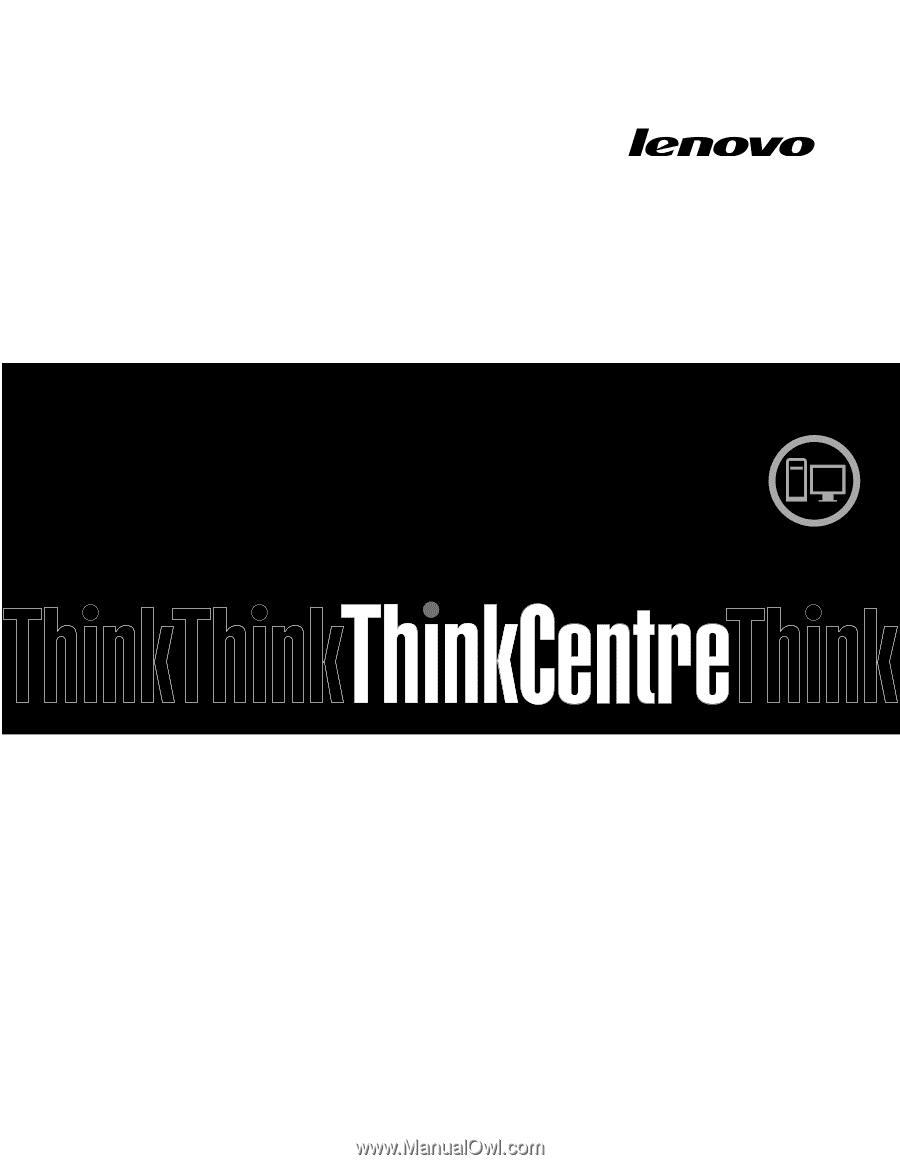
ThinkCentre Edge
Brukerhåndbok
Maskintyper:
1852, 1853, 1855, 3247 og 3248